Reklama
Jeśli pozostawiasz monitor aktywny, gdy komputer jest bezczynny, marnujesz energię. Niezależnie od tego, czy chcesz zaoszczędzić pieniądze, czy po prostu trochę więcej żywotność baterii laptopa 6 najlepszych narzędzi do analizy stanu baterii laptopaCzy zwracasz uwagę na akumulator laptopa? Oto najlepsze narzędzia, które pozwalają kontrolować żywotność baterii i zdrowie laptopa. Czytaj więcej , masz wiele opcji do wyboru. Dotykamy zarówno ręcznych, jak i automatycznych rozwiązań, aby rozwiązać problem marnowania energii.
Wyłącz monitor ręcznie
Najprostszym sposobem na oszczędzanie energii jest ręczne wyłączenie monitora, gdy nie jest on używany. Dla użytkowników komputerów nie może to być prostsze, ponieważ większość monitorów ma fizyczny przycisk, który pozwala osobno wyłączyć ekran do wieży komputerowej.

Jednak ta sama funkcjonalność nie jest tak łatwo dostępna na wielu laptopach. W zależności od marki i modelu może istnieć polecenie ręcznego wyłączania wyświetlacza przypisane do jednego z twoich
klawisze funkcyjne. Najlepszym sposobem, aby dowiedzieć się, czy dotyczy to laptopa, jest zapoznanie się z dokumentacją otrzymane wraz z nim lub do wyszukiwania w sieci nazwy urządzenia i frazy „klawisze funkcyjne”.Jeśli Twój laptop nie oferuje takiej funkcjonalności, nie martw się - istnieje wiele rozwiązań tego problemu.
Dostosuj ustawienia planu zasilania laptopa
Użytkownicy laptopów mają jeszcze więcej powodów, by uważniej monitorować zużycie energii przez ich wyświetlacz niż użytkownicy komputerów stacjonarnych; jeśli twój ekran to niepotrzebne zużycie baterii Cztery ulepszenia sprzętowe, które zwiększą żywotność baterii laptopa Czytaj więcej , może nie zostać naliczona żadna opłata, gdy najbardziej potrzebujesz komputera. Na szczęście nie jest trudno dostosować ustawienia wyświetlania i upewnić się, że tak się nie stanie.
Aby to zrobić, otwórz Panel sterowania i przejdź do Sprzęt i dźwięk> Opcje zasilania a następnie wybierz Zmień ustawienia planu niezależnie od posiadanego planu zasilania.
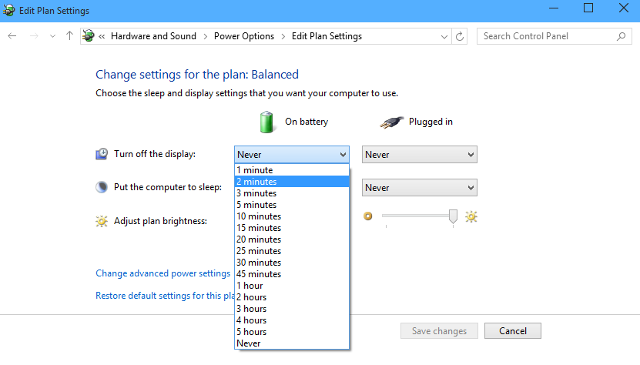
Tutaj znajdziesz dwa ważne ustawienia; kiedy wyłączyć wyświetlacz i poziom jasności ekranu. Oba powinny być dostosowane do twoich upodobań, ale krócej, zanim wyłączy się wyświetlacz a niższa jasność ściemniacza da największy efekt w zakresie oszczędzania energii i baterii życie.
Możesz również wybrać opcję uśp komputer Wyjaśnienie opcji zasilania i trybów uśpienia systemu Windows 7Gdy system Windows 7 został uruchomiony, jedną z zalet sprzedaży Microsoftu było to, że został zaprojektowany, aby zapewnić dłuższą żywotność baterii. Jedną z głównych funkcji, które użytkownicy zauważą, jest to, że ekran przyciemnia się przed ... Czytaj więcej po upływie określonego czasu, ale pamiętaj, że spowoduje to więcej niż tylko wyświetlanie.
Wyłącz wygaszacz ekranu
Jest mnóstwo przydatne aplikacje dla wygaszacza ekranu 10 kreatywnych sposobów korzystania z wygaszacza ekranu Czytaj więcej , ale nie zrobi wiele, aby pomóc komputerowi zmniejszyć zużycie energii. Aby całkowicie wyłączyć, wystarczy kliknąć prawym przyciskiem myszy puste miejsce na pulpicie i wybrać Nadać cechy osobiste. Następnie kliknij Wygaszacz ekranu w prawej dolnej części okna.
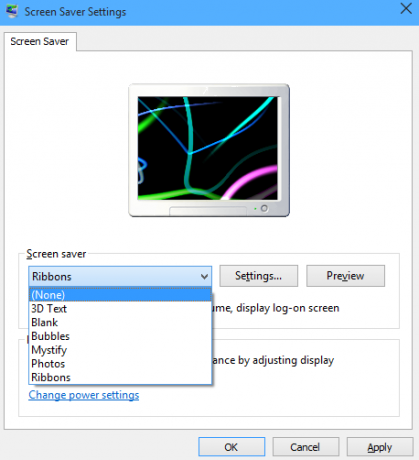
Z tego okna (Żaden) należy wybrać w menu rozwijanym Wygaszacz ekranu. Następnie postępuj zgodnie z instrukcjami powyżej, aby wyłączyć wyświetlacz po krótkim czasie bezczynności - nie upewniając się, że ekran się wyłączy Najszybsze sposoby na wyłączenie ekranu w systemie WindowsWyłącz ekran, gdy go nie używasz. Oszczędza energię i żywotność baterii. Pokazujemy najwygodniejsze sposoby wyłączania ekranu w systemie Windows. Czytaj więcej , nie zyskasz żadnej przewagi, wyłączając wygaszacz ekranu.
Utwórz skrót na pulpicie
Zamiast fizycznego przycisku na komputerze możesz utworzyć skrót na pulpicie, który pozwoli ci wyłączyć monitor komputera za pomocą szybkiego dwukrotnego kliknięcia. Najpierw musisz pobrać narzędzie o nazwie NirCmd dzięki czemu możesz wykonać wiele podstawowych zadań bez konieczności korzystania z interfejsu wizualnego.
Po pobraniu i rozpakowaniu NirCmd przejdź na pulpit i utwórz plik Nowy skrót. Przejdź do lokalizacji, do której rozpakowałeś NirCmd, umieść go w cudzysłowie i dodaj polecenie cmdwait 1000 monitor wyłączony jak na zrzucie ekranu poniżej.
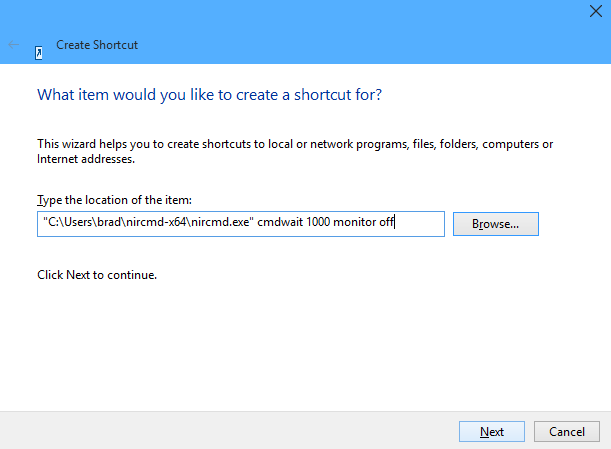
Nazwij skrót czymś sensownym, np. „Monitor wyłączania”, i możesz zacząć. Następnie możesz kliknąć skrót prawym przyciskiem myszy i uzyskać dostęp do Nieruchomości menu, aby jeszcze bardziej go dostosować. Zmiana używanej ikony to dobry sposób, aby wyróżniała się na tle innych treści na pulpicie.
Jeśli jednak chcesz ułatwić sobie życie, ustaw skrót klawiaturowy Nawigacja w systemie Windows za pomocą samych skrótów klawiaturowychByć może znasz wiele skrótów klawiaturowych, ale czy wiesz, że możesz poruszać się po systemie Windows bez myszy? Oto jak. Czytaj więcej . Umożliwi to wyłączenie monitora w dowolnym momencie za pomocą prostej kombinacji klawiszy - pamiętaj tylko, aby użyć czegoś łatwego do zapamiętania, które nie jest jeszcze używane w przypadku innej funkcji.
Pobierz i zainstaluj ScreenOff
Wyłączyć ekran to prosty sposób na wyłączenie monitora lub wyświetlacza z dowolnego komputera z systemem Windows. Po pobraniu i rozpakowaniu niewielkiego narzędzia 13 KB masz skrót, który można umieścić na pulpicie. Za każdym razem, gdy chcesz wyłączyć ekran, kliknij dwukrotnie ten skrót, a on się wyłączy.

Zaletą korzystania z ScreenOff jest to, że jest całkowicie przenośny - nie wymaga instalacji i nie trzeba pobierać żadnych aktualizacji .NET Framework, aby rozpocząć. Oznacza to, że możesz go używać na komputerze służbowym, do którego nie masz uprawnień administratora, a nawet przechowywać go na dysku USB, aby mieć dostęp do funkcji, kiedy tylko będziesz tego potrzebować.
Czy masz świetne oprogramowanie do zmniejszania zużycia energii przez monitor? Czy masz wskazówkę dla każdego, kto chce uczynić swój komputer nieco bardziej energooszczędnym? Poinformuj nas o tym w sekcji komentarzy poniżej.
Angielski pisarz obecnie mieszkający w USA. Znajdź mnie na Twitterze przez @radjonze.